IPhone o iPad: lo schermo appare troppo grande o ingrandito troppo

Risolvi un problema in cui lo schermo dell
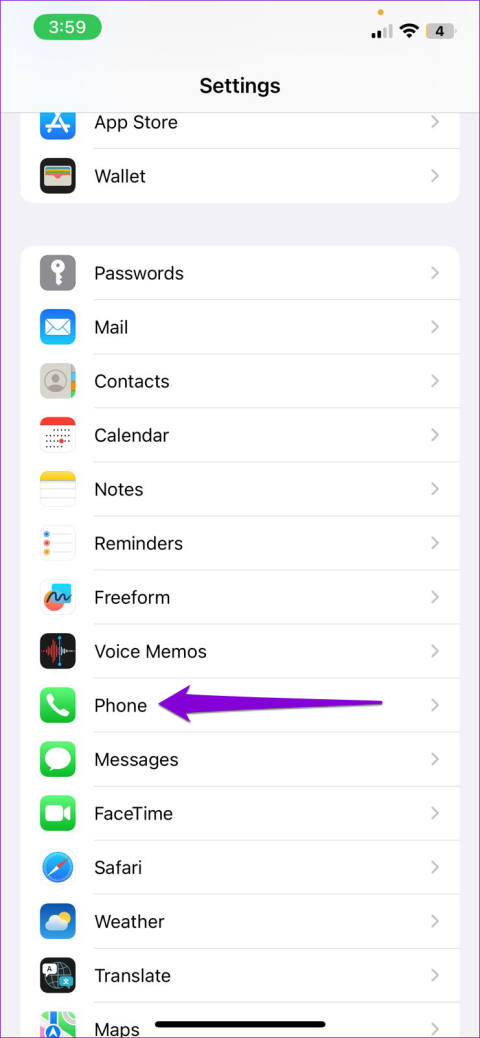
La segreteria telefonica è un servizio essenziale che ti consente di rimanere aggiornato sui tuoi messaggi importanti, anche quando non puoi rispondere alle chiamate . Pertanto, può essere piuttosto frustrante se la segreteria telefonica smette improvvisamente di funzionare sul tuo iPhone. Se sei infastidito da un problema simile, questa guida può aiutarti.
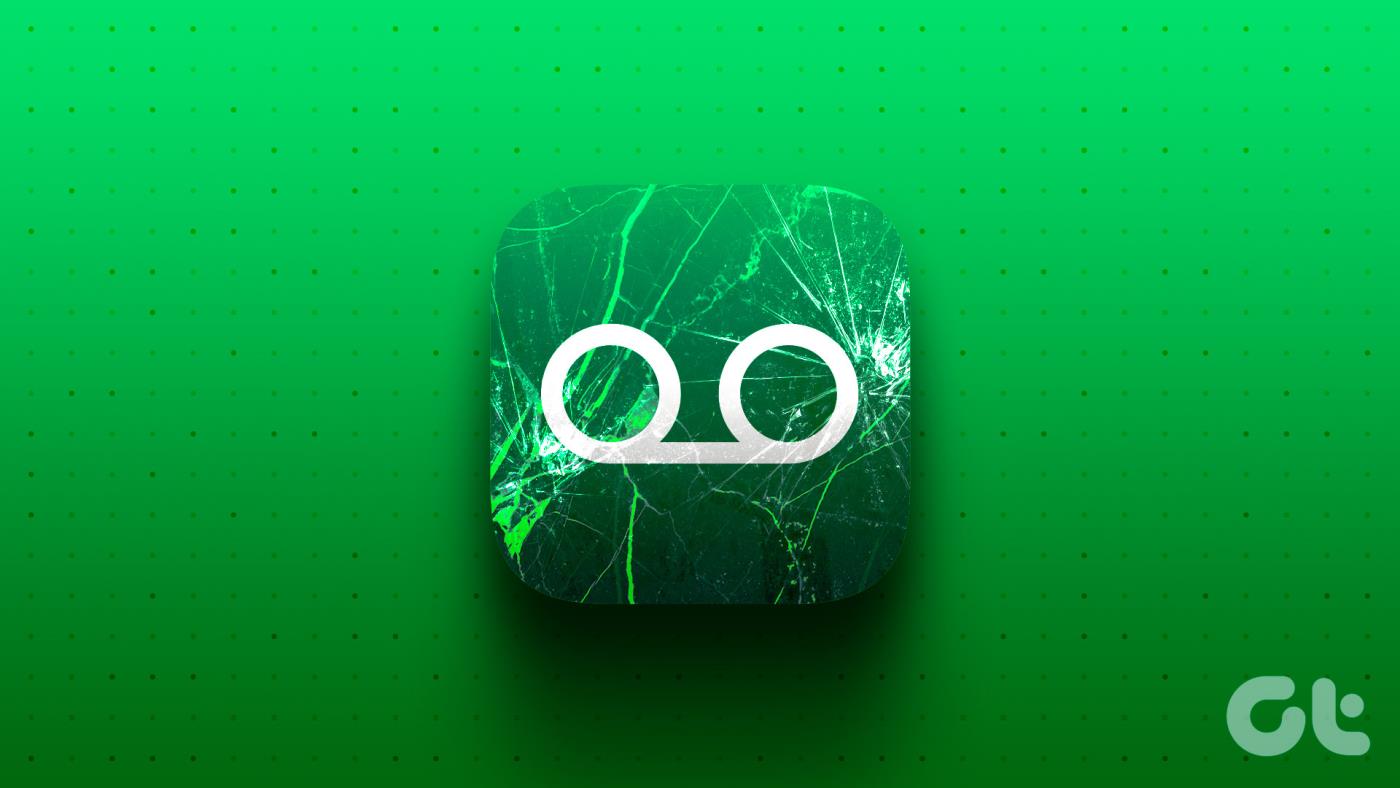
Vari fattori possono contribuire a questo problema, dalle interruzioni della rete alle impostazioni errate. Per dare una mano, abbiamo elencato tutte le possibili soluzioni per risolvere il problema con la segreteria dell'iPhone che non funziona. Quindi, diamo un'occhiata.
1. Controlla se la segreteria telefonica è abilitata
La prima cosa che devi fare è assicurarti che la segreteria telefonica sia abilitata sul tuo iPhone, soprattutto se hai cambiato operatore o piano cellulare di recente. Per determinare se il servizio di segreteria telefonica è attivo, apri l'app Impostazioni e tocca Telefono.
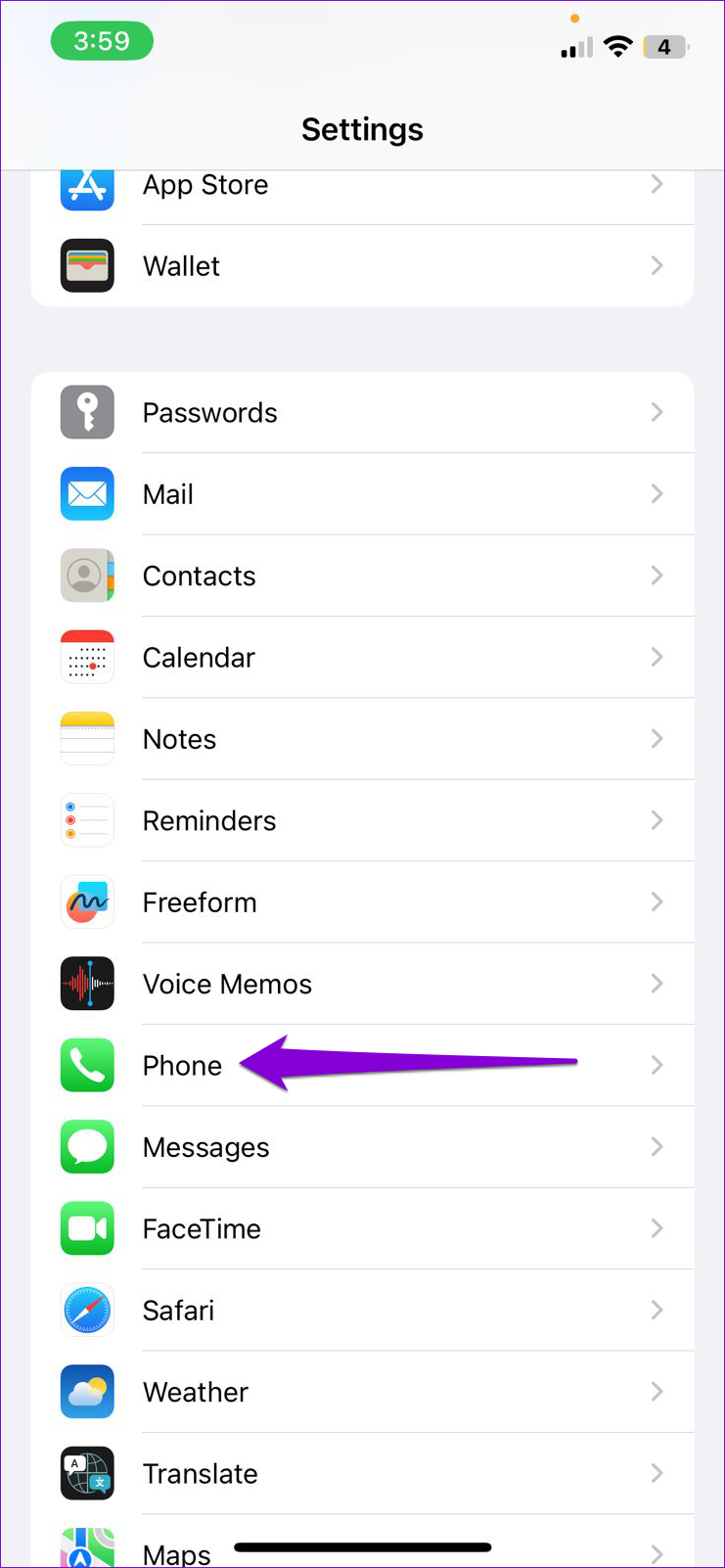
Se vedi l'opzione Cambia password segreteria in basso, significa che la tua segreteria è attiva.
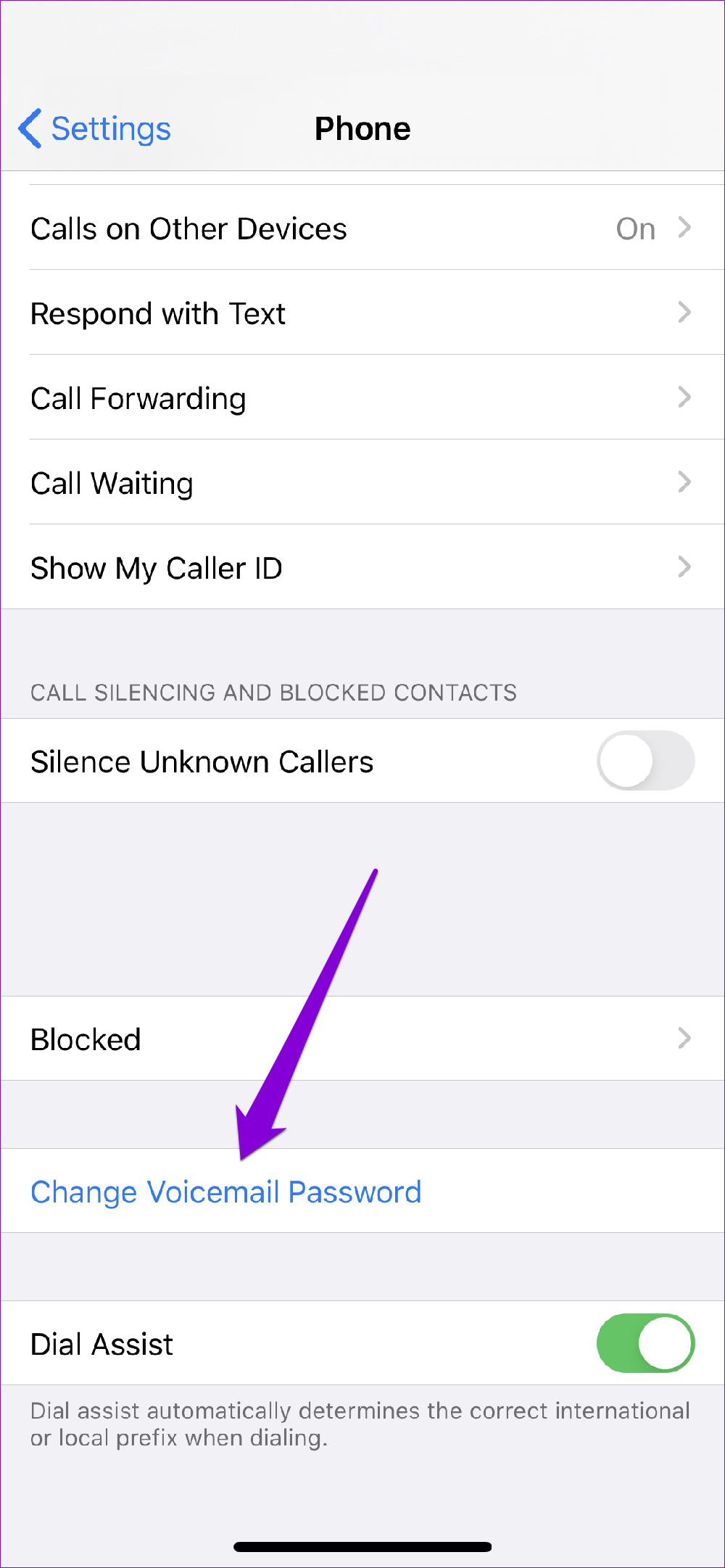
2. Attiva e disattiva la modalità aereo
Successivamente, puoi provare ad attivare la modalità aereo se i messaggi vocali non vengono visualizzati sul tuo iPhone. Questo dovrebbe risolvere eventuali problemi minori relativi alla rete che potrebbero aver causato il problema.
Apri l'app Impostazioni e attiva l'interruttore accanto a Modalità aereo. Attendi circa un minuto, quindi spegnilo. Vai avanti e controlla se la segreteria telefonica funziona ora.
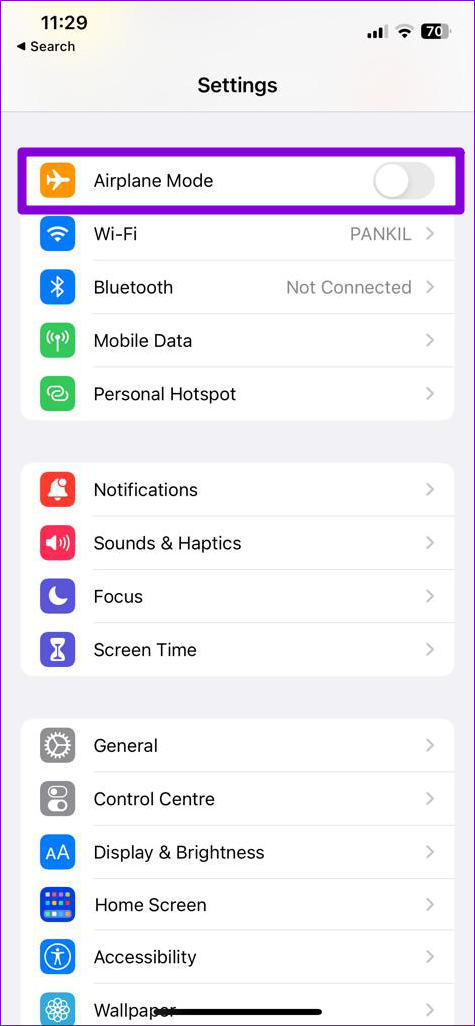
3. Controlla manualmente la tua segreteria telefonica
A volte, i problemi con il server del tuo operatore possono causare l'interruzione del funzionamento della segreteria visiva. Questo potrebbe portarti a chiederti perché non ricevo la segreteria telefonica sul mio iPhone. Per evitare qualsiasi confusione, puoi provare a chiamare direttamente la tua segreteria telefonica.
Apri l'app Telefono e passa alla scheda Tastiera. Tocca e tieni premuto il numero 1 sulla tastiera per controllare la segreteria. Se non ci sono problemi, sentirai il messaggio vocale.
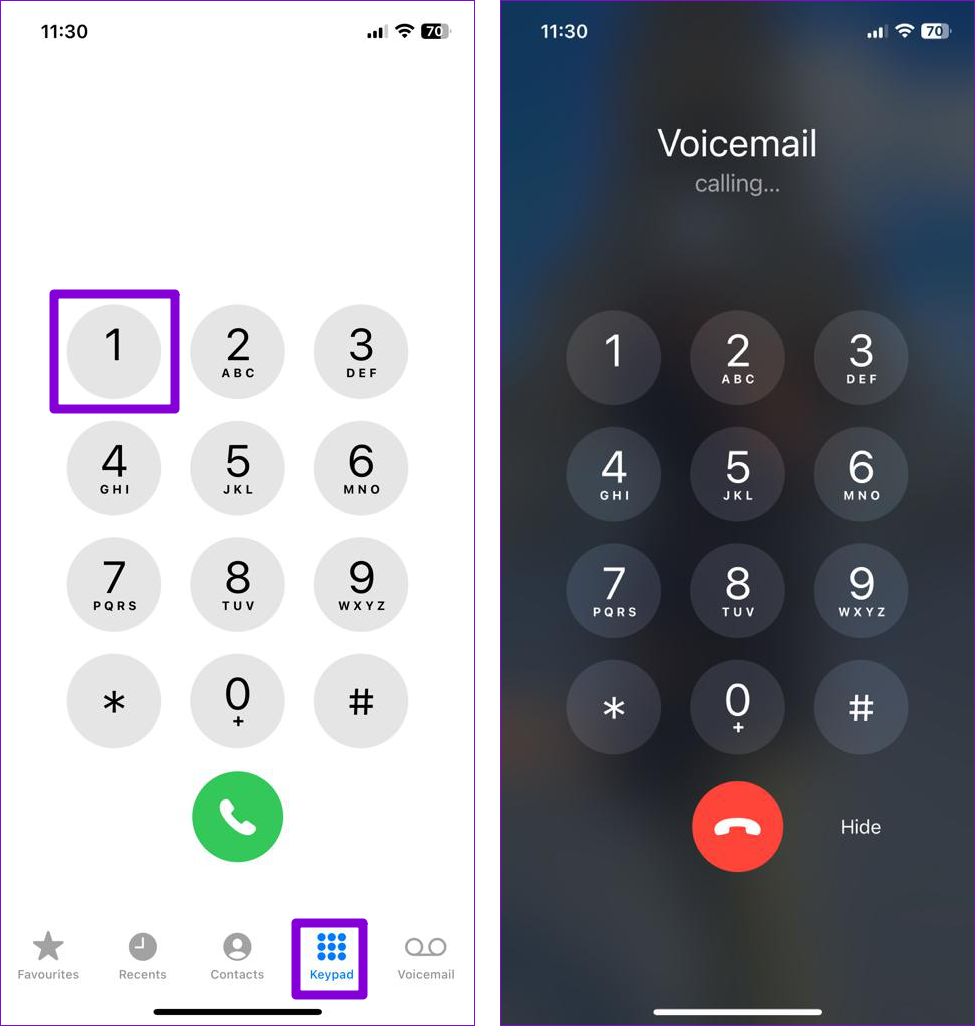
4. Abilita le chiamate Wi-Fi
Una scarsa ricezione della rete nella tua zona potrebbe impedire al tuo iPhone di scaricare i messaggi vocali. Per aggirare questo problema, puoi abilitare le chiamate Wi-Fi sul tuo iPhone seguendo i passaggi seguenti.
Passaggio 1: apri l'app Impostazioni sul tuo iPhone e tocca Dati mobili.
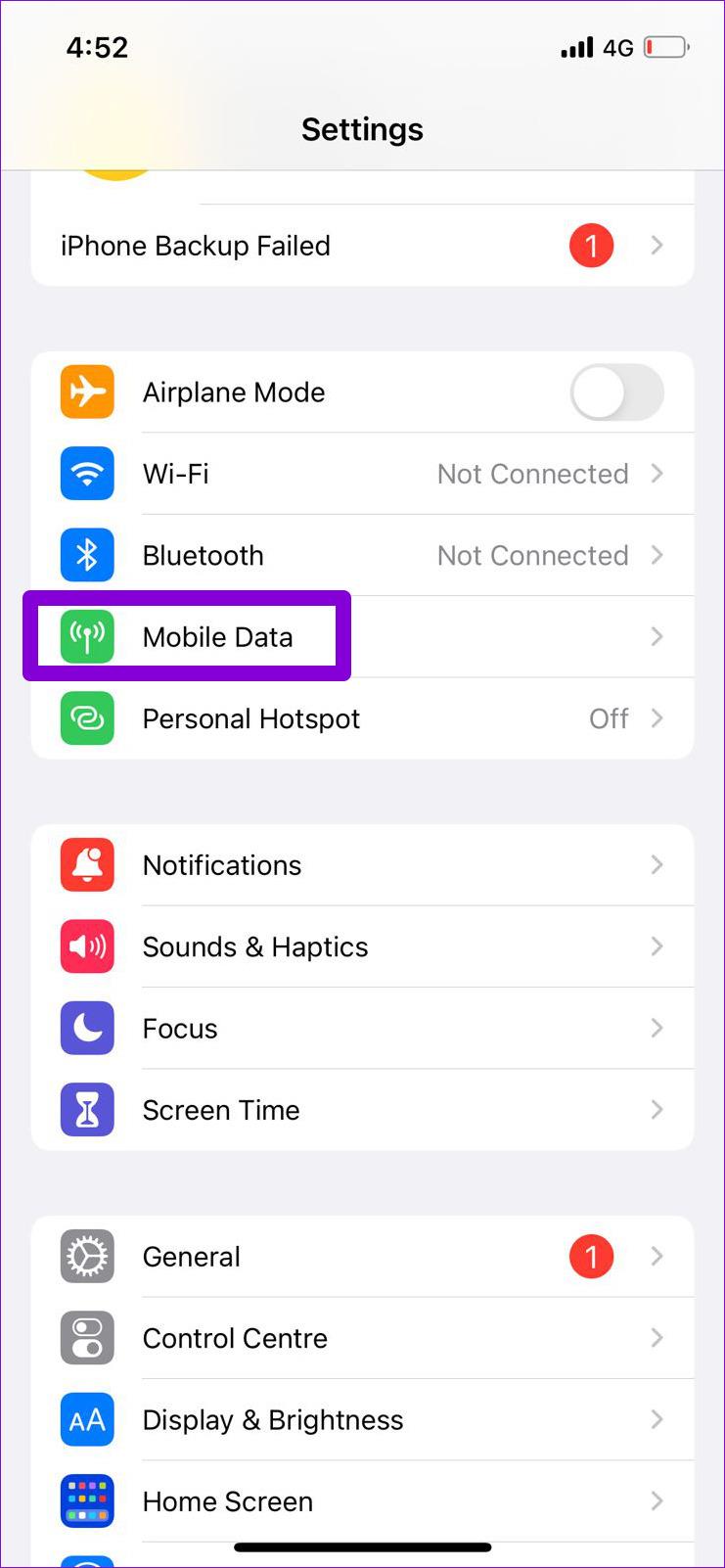
Passaggio 2: seleziona Chiamate Wi-Fi e attiva l'interruttore nel menu seguente.
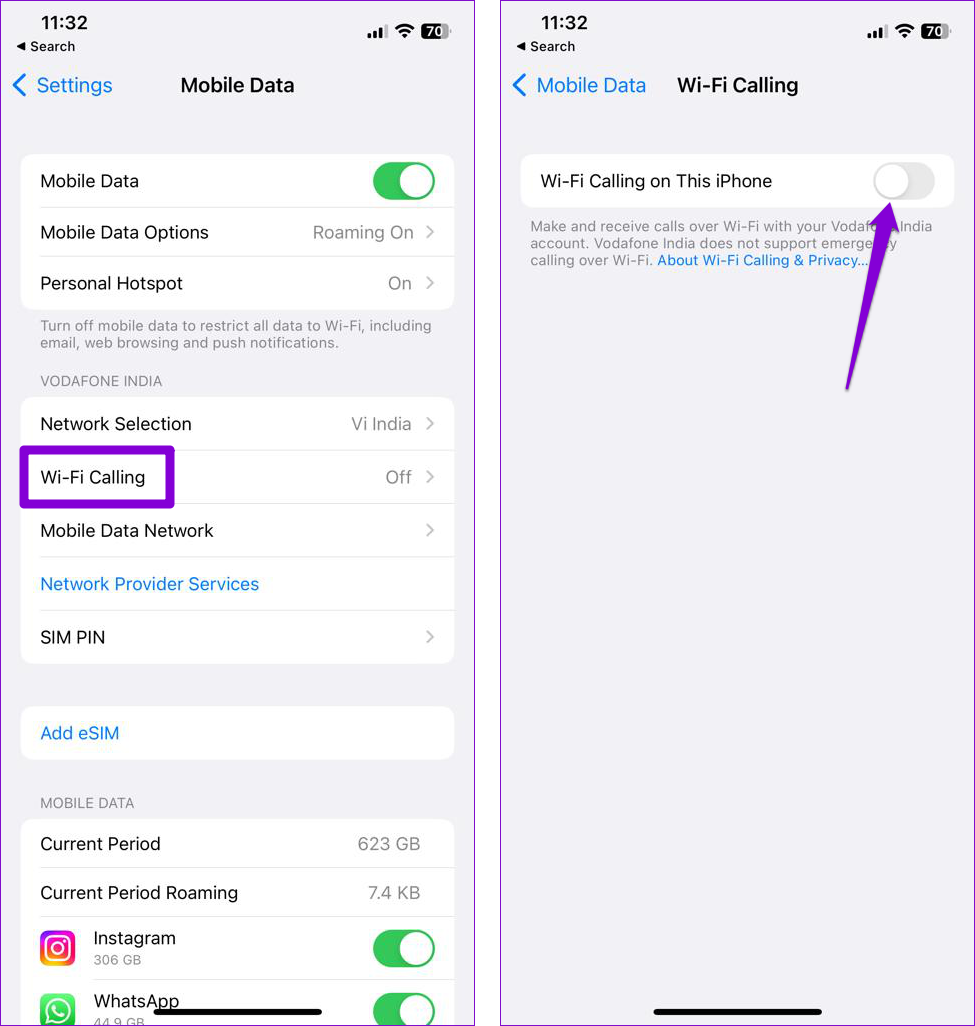
5. Svuota la casella di posta vocale
In alcuni casi, il servizio di segreteria potrebbe non essere più disponibile sul tuo iPhone se la casella di posta è già piena. Puoi provare a eliminare alcuni dei tuoi messaggi vocali per vedere se questo aiuta. Se il problema persiste, continua con le soluzioni riportate di seguito.
6. Controllare l'annuncio della posta vocale
Un'altra cosa che dovresti fare è controllare il messaggio di saluto della segreteria impostato sul tuo iPhone. Se non hai impostato correttamente il messaggio di saluto personalizzato, i chiamanti potrebbero non riconoscerlo e non lasceranno un messaggio.
Passaggio 1: apri l'app Telefono sul tuo iPhone, passa alla scheda Segreteria telefonica e tocca Saluto nell'angolo in alto a sinistra.
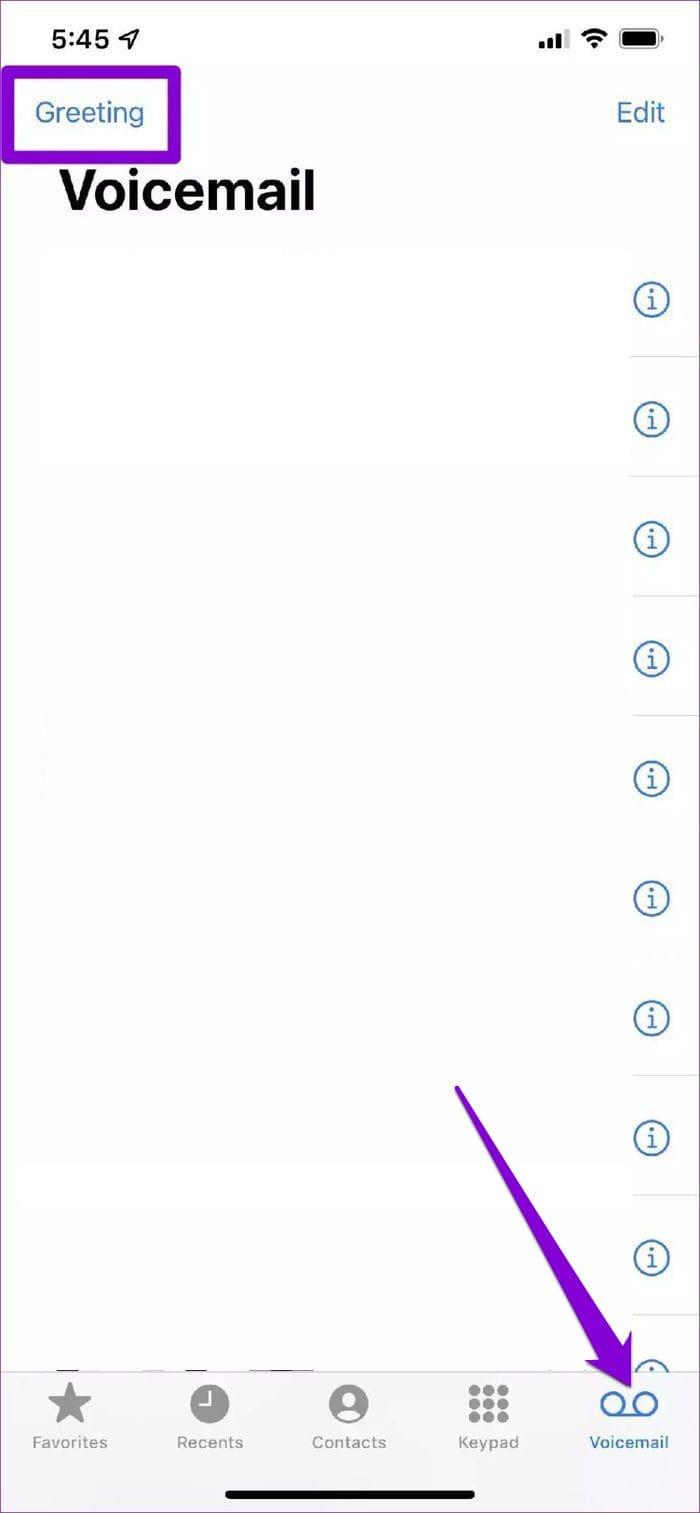
Passaggio 2: tocca il pulsante Riproduci per visualizzare l'anteprima del messaggio di saluto personalizzato della segreteria. Se non sei soddisfatto, tocca il pulsante Registra per impostare un nuovo messaggio di saluto vocale e premi Salva.
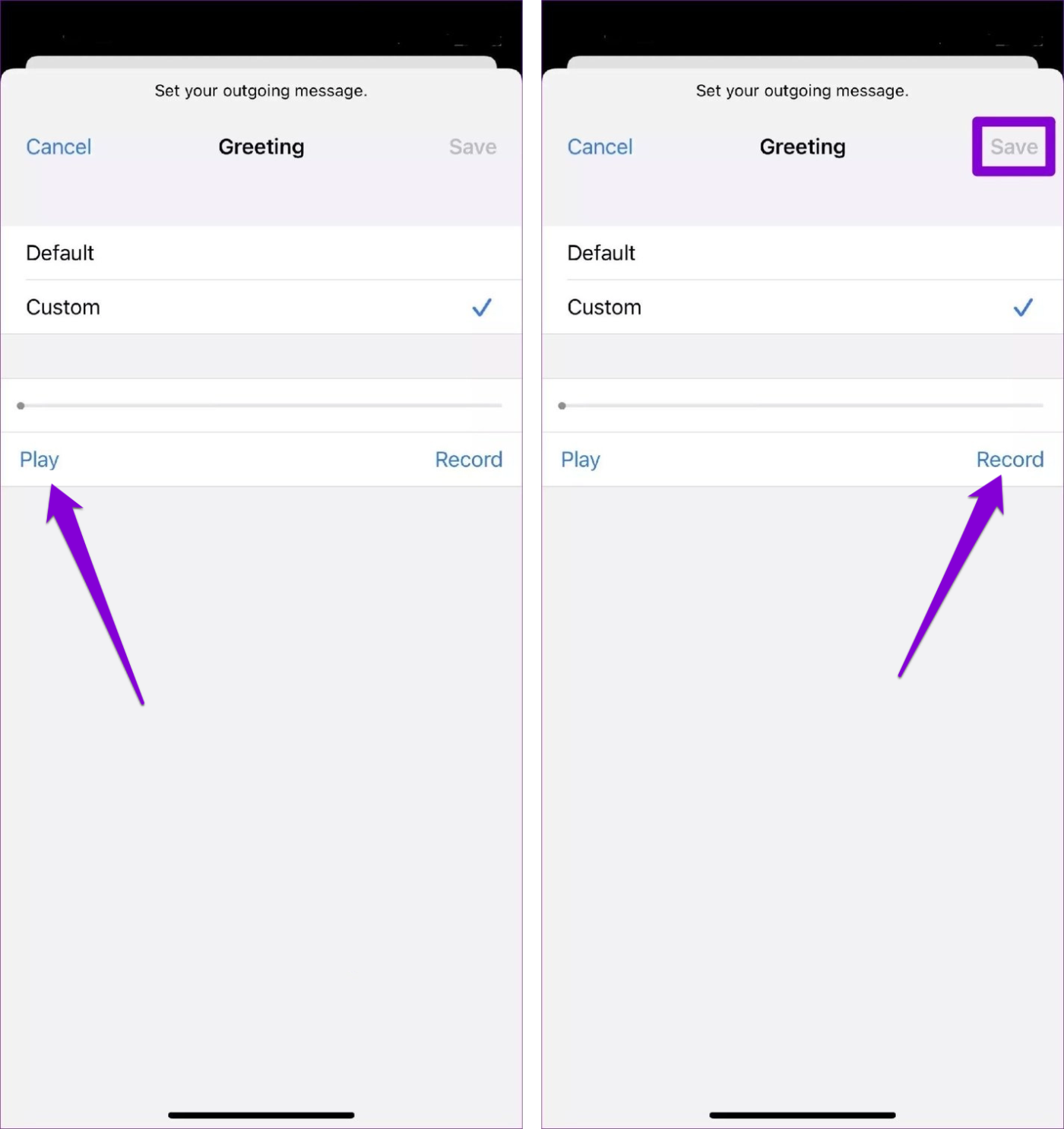
7. Disabilita l'inoltro delle chiamate
Hai abilitato l'inoltro di chiamata sul tuo iPhone? In tal caso, non riceverai alcun messaggio vocale, poiché il tuo iPhone devierà tutte le chiamate in arrivo al numero di telefono specificato.
Ecco come risolvere la segreteria telefonica sul tuo iPhone disabilitando l'inoltro di chiamata:
Passaggio 1: apri Impostazioni e scorri verso il basso per toccare Telefono.
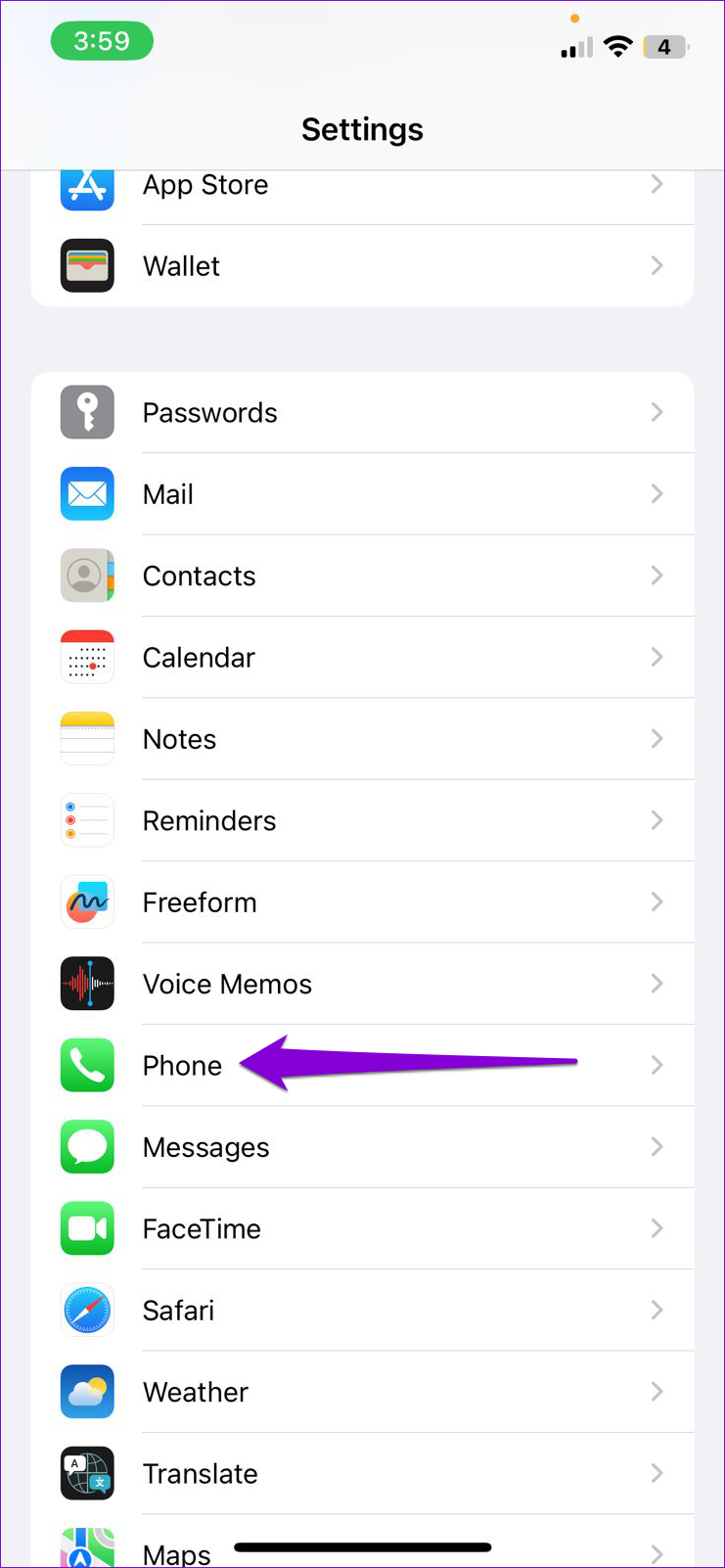
Passaggio 2: tocca Inoltro di chiamata e disattiva l'interruttore nel menu seguente.
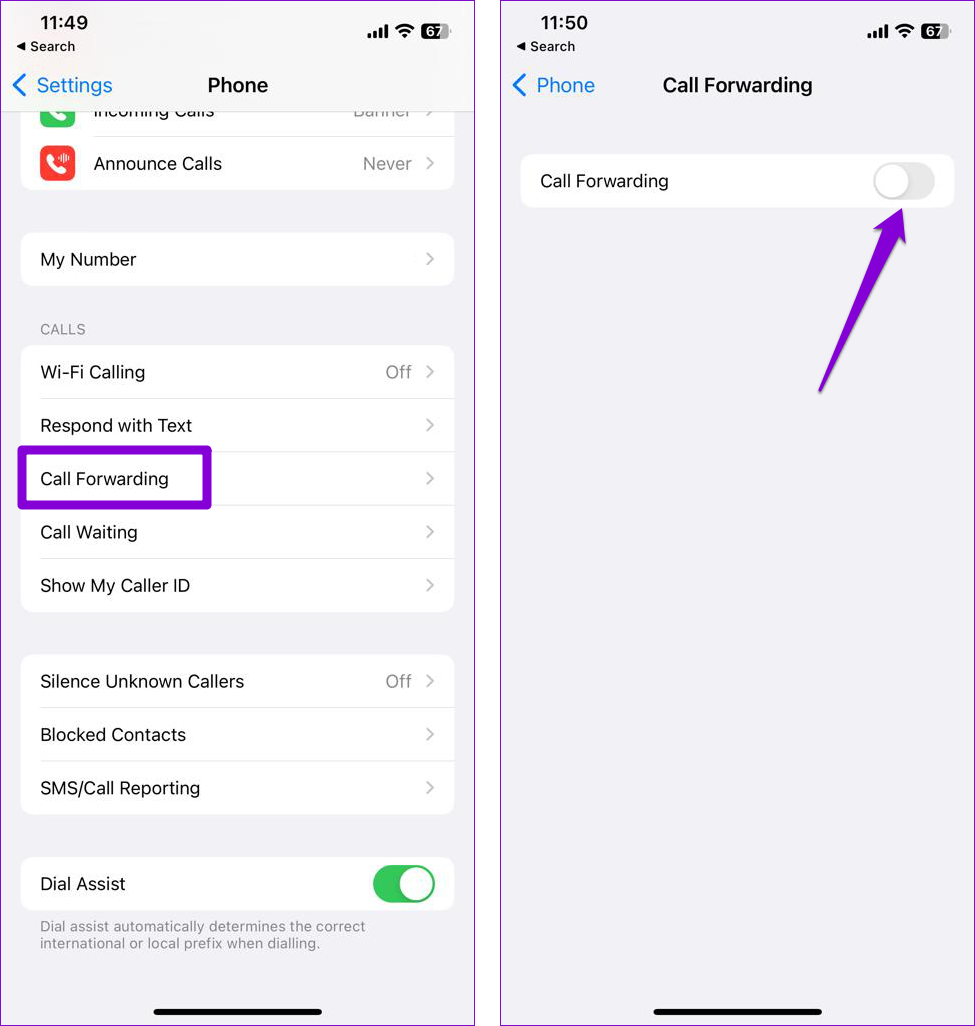
8. Riavvia l'app del telefono
A volte, le notifiche della posta vocale potrebbero non essere visualizzate a causa di problemi temporanei dell'app. Oppure i tuoi messaggi vocali potrebbero scomparire sul tuo iPhone in modo casuale. Se non si tratta di nulla di grave, dovresti riuscire a risolverlo riavviando l'app Telefono sul tuo iPhone. Scorri verso l'alto dalla parte inferiore dello schermo (o premi due volte il pulsante Schermata Home) per visualizzare il commutatore di app. Trova l'app Telefono e scorri verso l'alto per chiuderla.
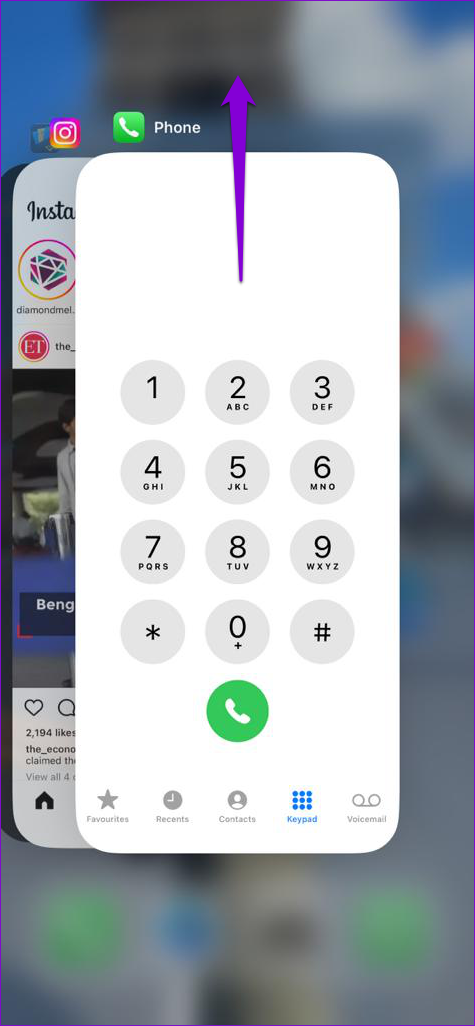
Riapri l'app Telefono sul tuo iPhone e controlla se la segreteria funziona correttamente.
9. Evita di utilizzare il profilo DNS Adblock personalizzato
L'utilizzo di un server DNS personalizzato per il blocco degli annunci sul tuo iPhone può potenzialmente causare problemi con servizi come la segreteria telefonica. Potrebbe anche causare ritardi nella segreteria telefonica sul tuo iPhone. Se hai profili DNS Adblock attivi sul tuo iPhone, utilizza questi passaggi per eliminarli e vedere se questo aiuta.
Passaggio 1: apri l'app Impostazioni e vai su Generali > VPN, DNS e gestione dispositivo.
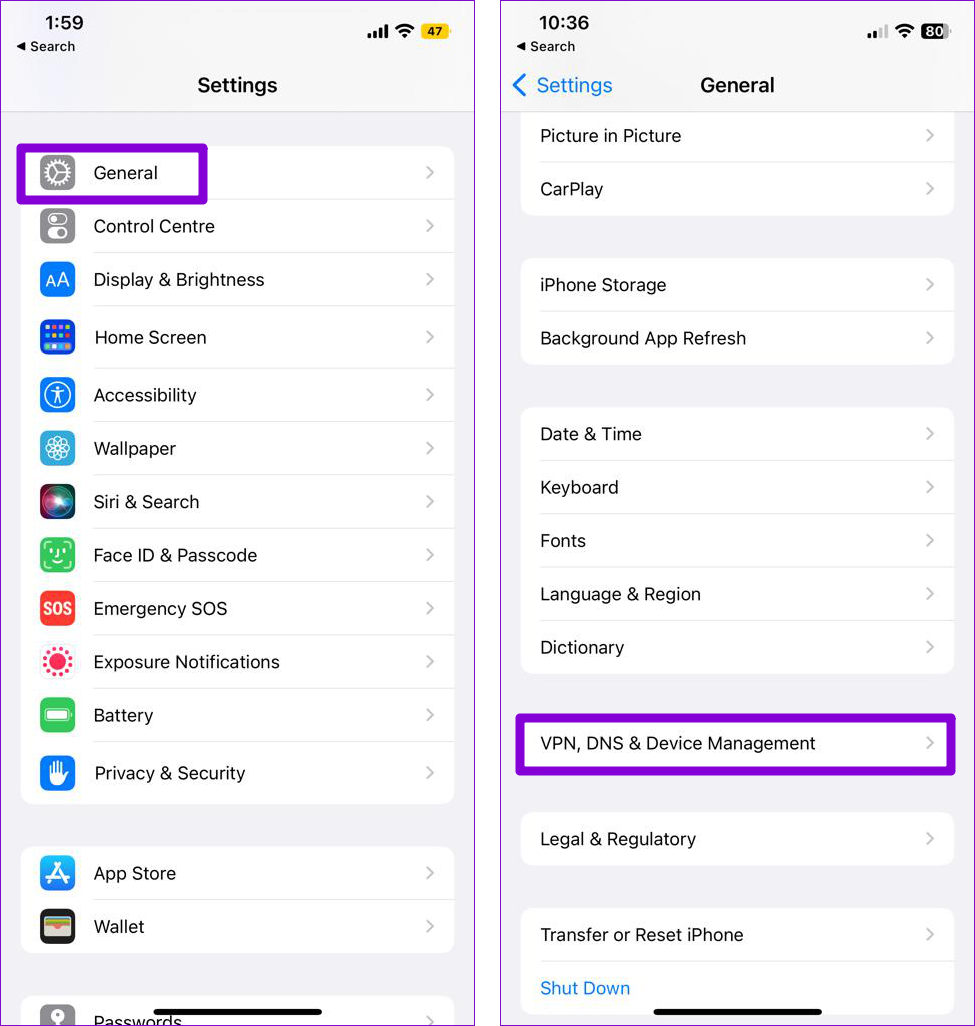
Passaggio 2: tocca il tuo profilo DNS e seleziona l'opzione Rimuovi profilo.
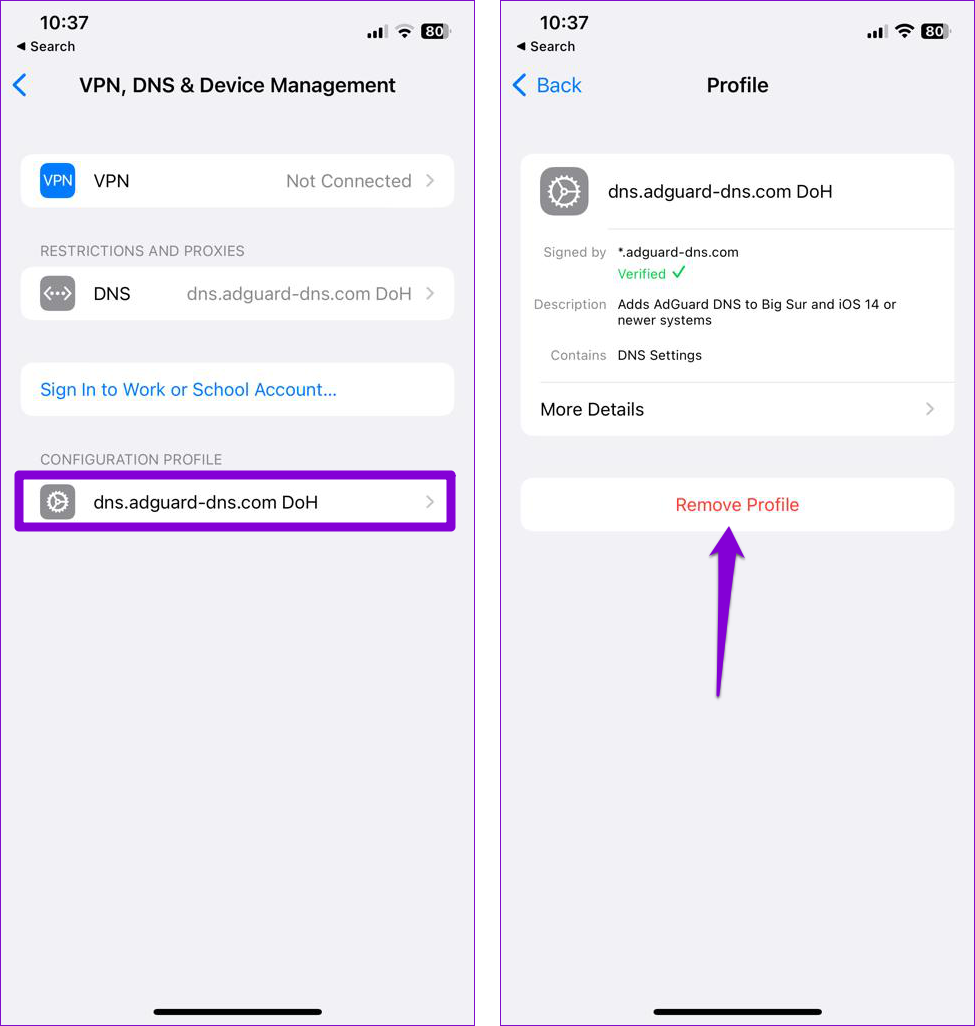
Passaggio 3: inserisci il codice di accesso della schermata di blocco e seleziona Rimuovi per confermare.
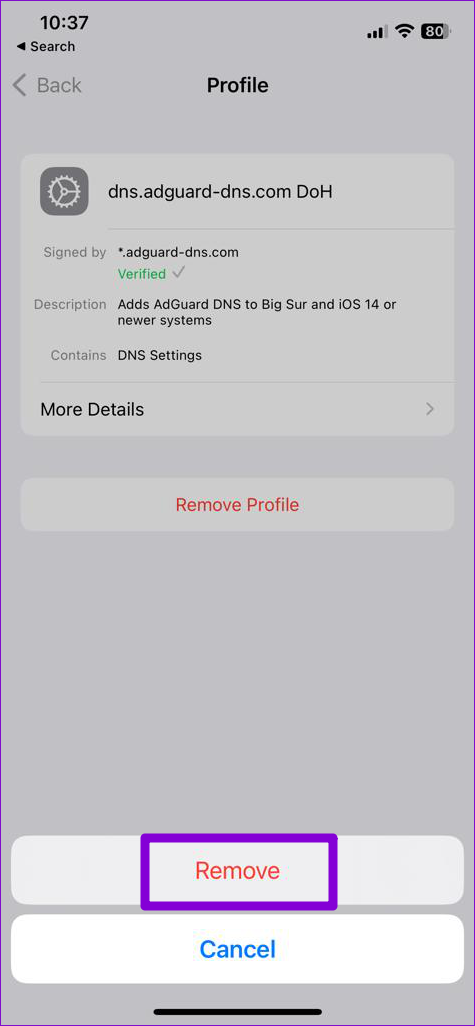
10. Reimposta la password della tua segreteria telefonica
Un'altra cosa che puoi fare per risolvere questo problema è reimpostare la password della segreteria. Per farlo, apri l'app Impostazioni, vai su Telefono e tocca l'opzione Cambia password segreteria.
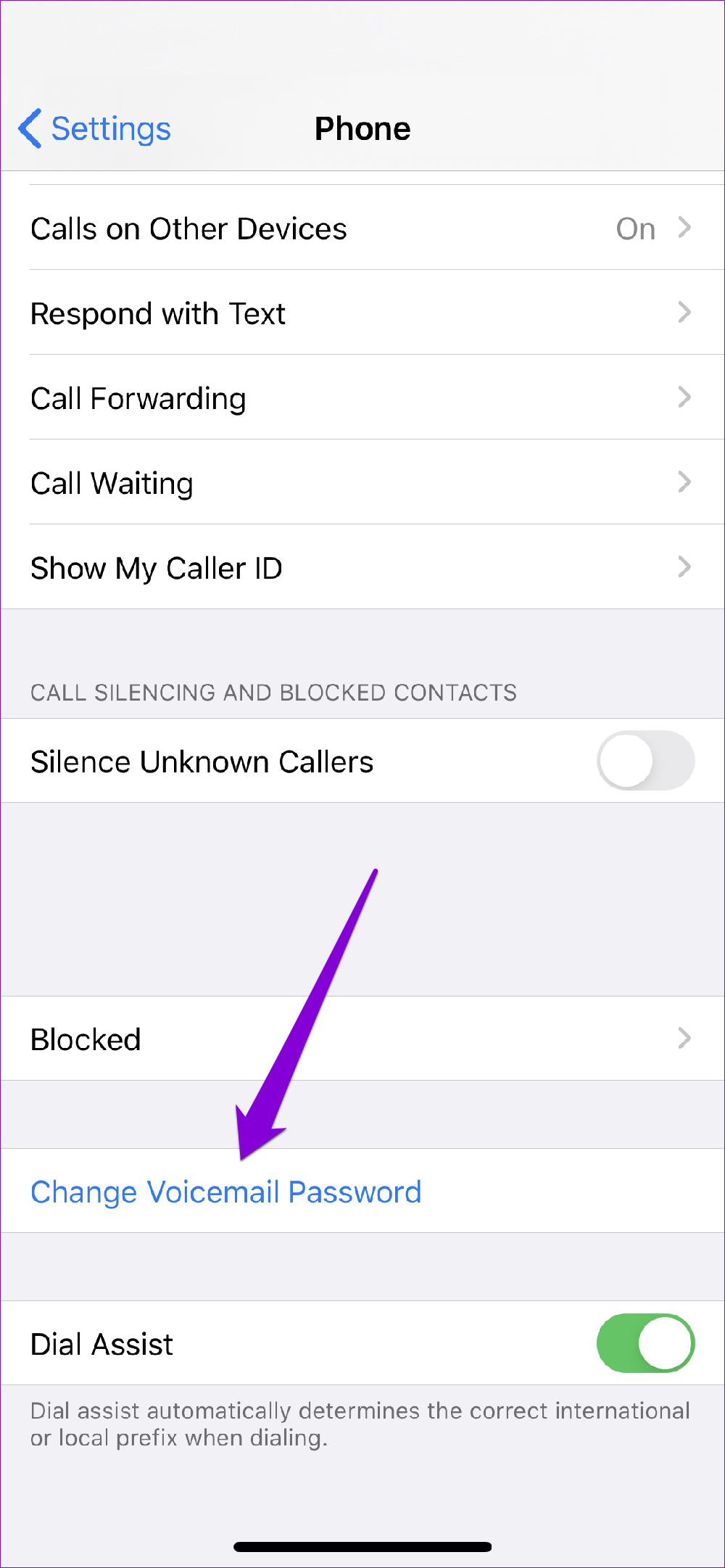
Da lì, segui le istruzioni visualizzate sullo schermo per completare la reimpostazione della password della segreteria. Successivamente, controlla se il problema persiste.
11. Abilita la funzione di data e ora automatiche
Avere il tuo iPhone impostato su una data o un'ora errate può portare a una serie di problemi, incluso quello discusso qui. Per evitare eventuali discrepanze, è meglio abilitare la funzione automatica di data e ora sul tuo iPhone.
Passaggio 1: avvia l'app Impostazioni sul tuo iPhone e vai su Generale.
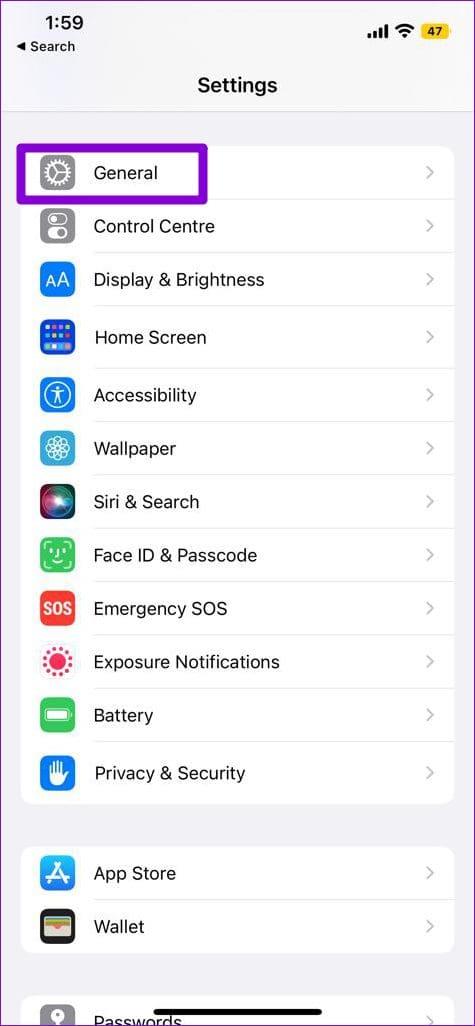
Passaggio 2: tocca Data e ora e attiva l'interruttore accanto a Imposta automaticamente.
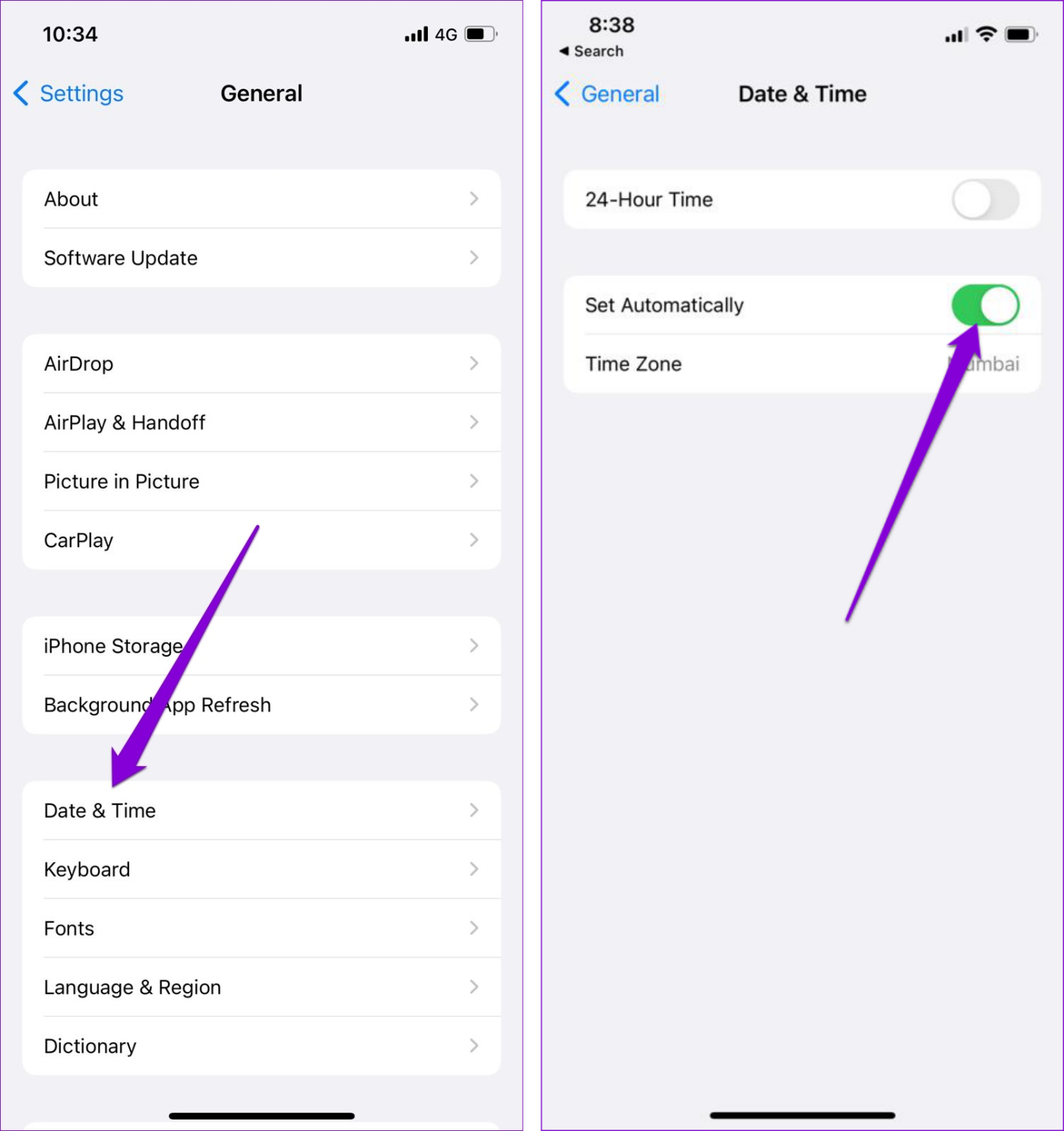
12. Installa gli aggiornamenti dell'operatore
Gli operatori di telefonia mobile tendono ad aggiornare le proprie impostazioni di tanto in tanto. Idealmente, questi aggiornamenti vengono installati automaticamente in background. Ma se per qualche motivo l'aggiornamento non è andato a buon fine, puoi installare manualmente gli aggiornamenti in sospeso seguendo i passaggi seguenti.
Passaggio 1: avvia l'app Impostazioni sul tuo iPhone, tocca Generali, quindi Informazioni.
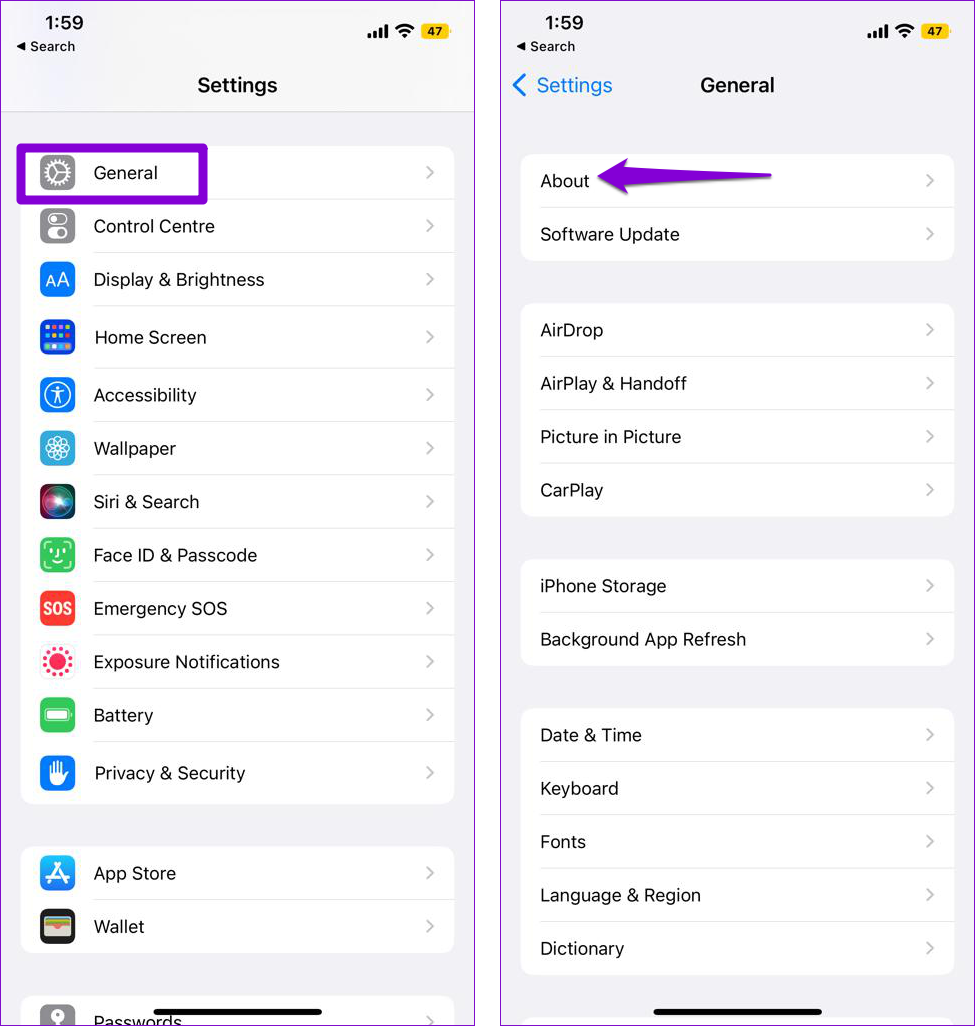
Passaggio 2: se sono presenti aggiornamenti in sospeso, verrà visualizzato un popup. Tocca Aggiorna per procedere.
13. Installa gli aggiornamenti iOS
È possibile che il problema del mancato funzionamento della segreteria telefonica sia dovuto a un bug in iOS. In tal caso, l'installazione degli aggiornamenti software in sospeso dovrebbe essere d'aiuto.
Apri l'app Impostazioni e tocca Generale. Tocca Aggiornamento software per scaricare e installare eventuali aggiornamenti in sospeso.
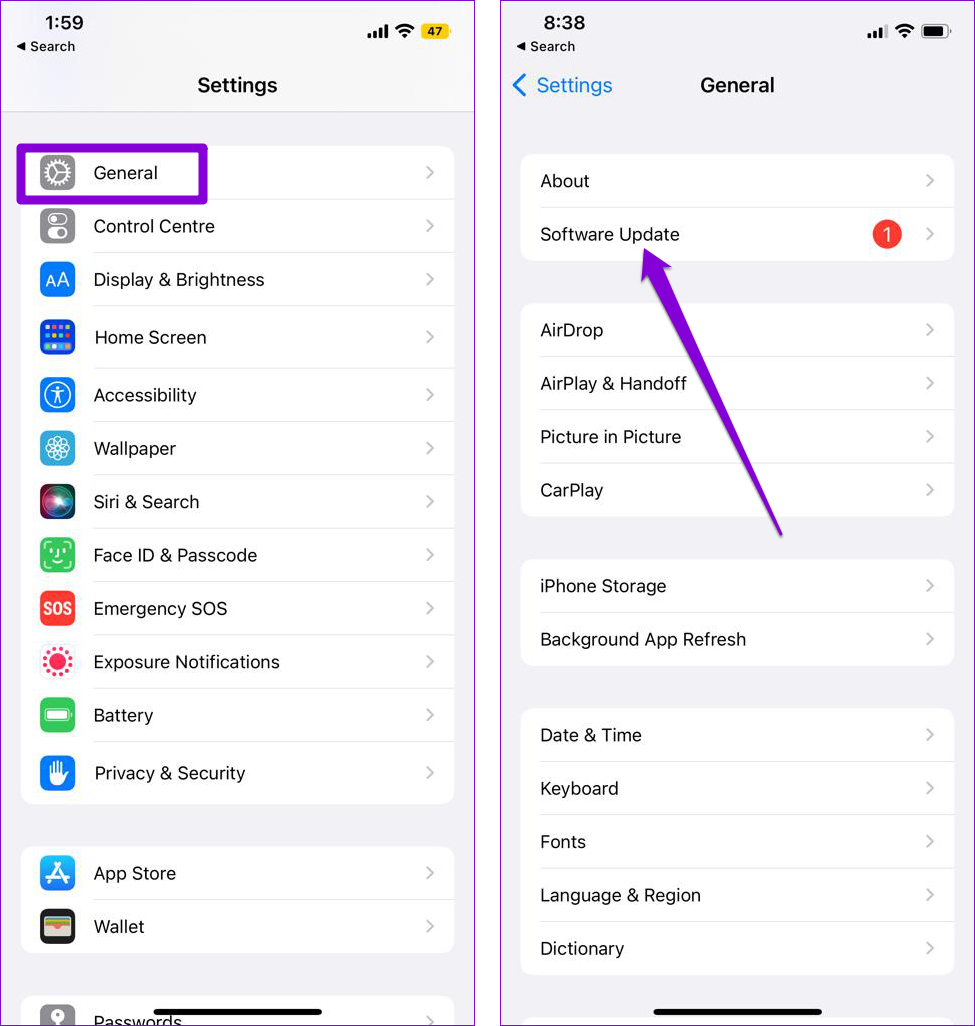
14. Ripristina le impostazioni di rete
Se l'installazione degli aggiornamenti in sospeso non aiuta, puoi considerare di ripristinare le impostazioni di rete sul tuo iPhone . Ciò ripristinerà tutte le configurazioni di rete ai valori predefiniti e dovrebbe far funzionare nuovamente la segreteria telefonica sul tuo iPhone.
Passaggio 1: apri Impostazioni sul tuo iPhone e vai su Generale. Scorri verso il basso per toccare Trasferisci o Ripristina iPhone.
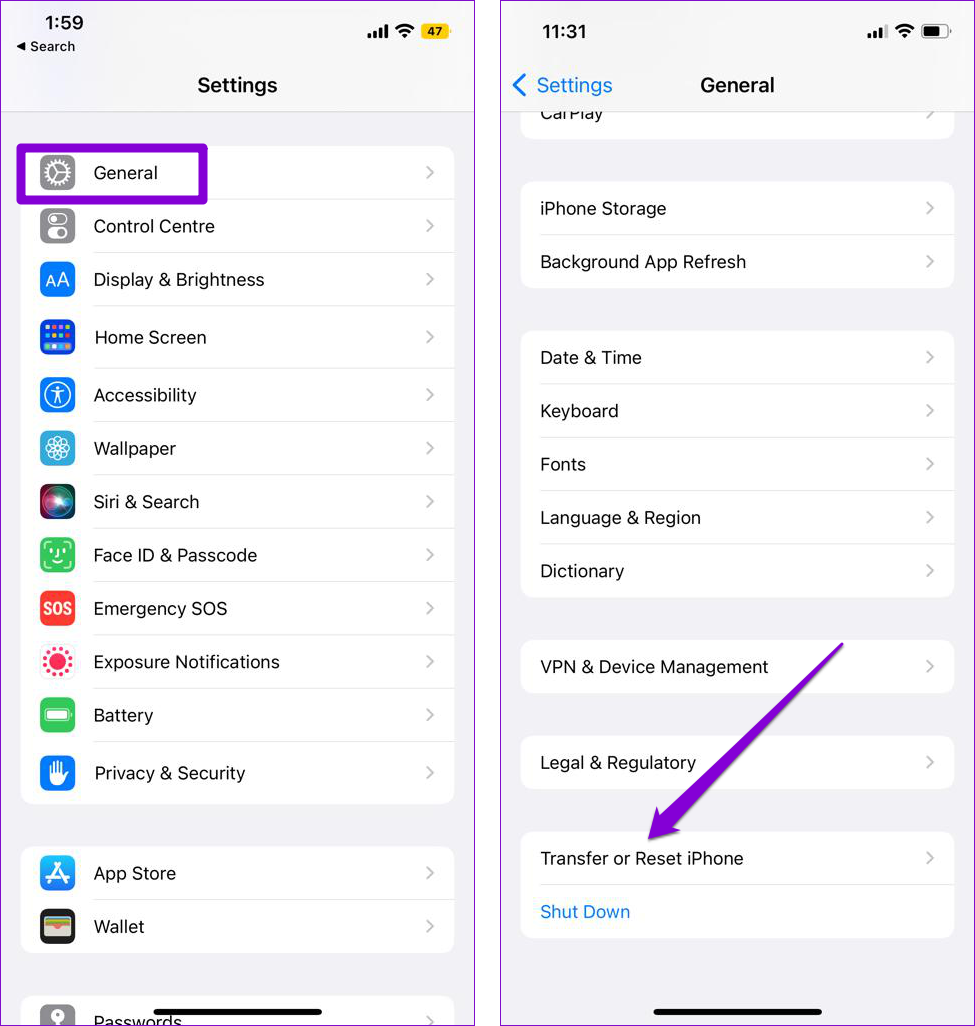
Passaggio 2: tocca l'opzione Ripristina in basso e scegli Ripristina impostazioni di rete dal menu risultante.
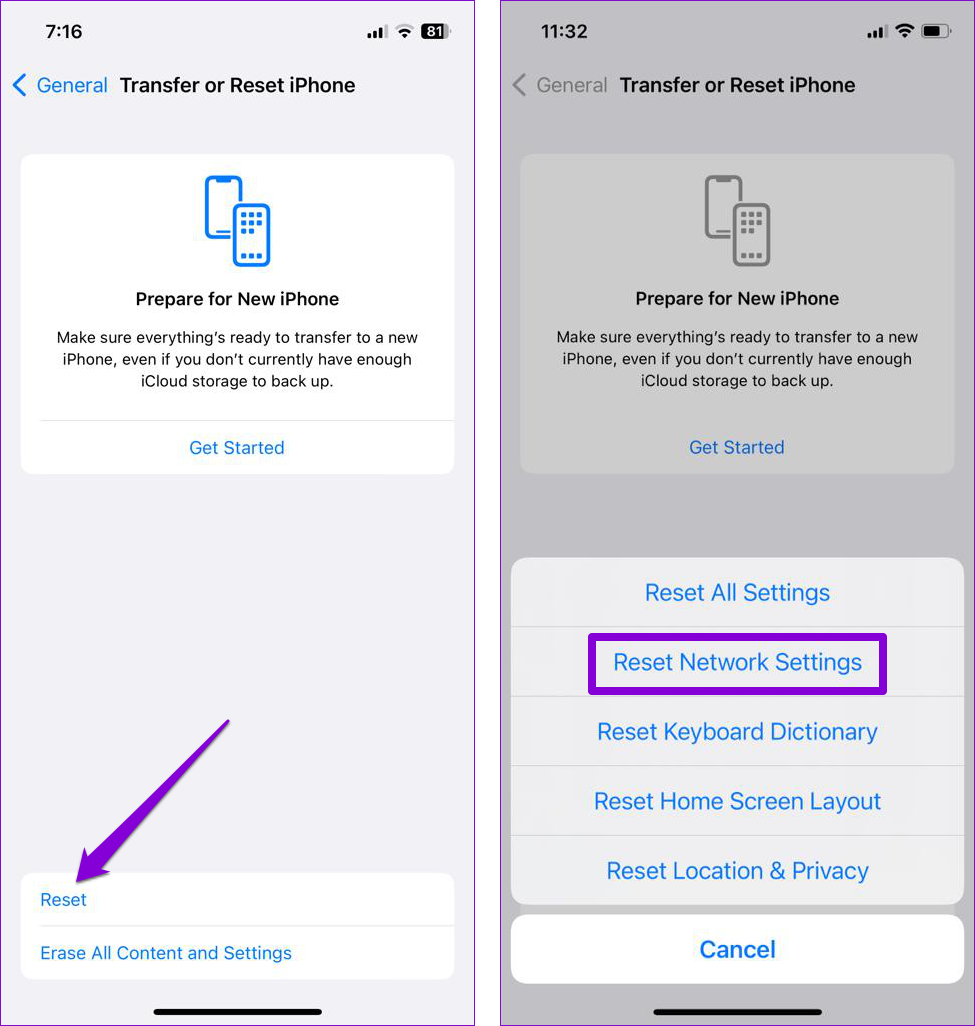
Ti chiederà la password della schermata di blocco. Una volta verificato, seleziona l'opzione di conferma Ripristina impostazioni di rete per iniziare il processo di ripristino.
Se a questo punto non ricevi ancora messaggi vocali sul tuo iPhone, non hai altra scelta che contattare il tuo operatore. Ciò ti consentirà di verificare se c'è un problema con il tuo account. Se esiste, dovrebbero essere in grado di offrire passaggi specifici per la risoluzione dei problemi.
Domande frequenti sulla segreteria telefonica che non funziona su iPhone
1. Perché tutte le chiamate in arrivo vengono inviate direttamente alla segreteria telefonica su iPhone?
Il tuo iPhone potrebbe inviare le chiamate in arrivo direttamente alla segreteria se hai abilitato accidentalmente la modalità Focus o l'inoltro di chiamata.
2. Come posso reimpostare il messaggio di saluto della segreteria sul mio iPhone?
Per reimpostare il saluto della segreteria sul tuo iPhone, apri l'app Telefono e vai su Segreteria > Saluto. Quindi, seleziona Predefinito.
Ascolta i messaggi
Tali problemi con la segreteria telefonica non dovrebbero farti perdere messaggi importanti sul tuo iPhone. Una volta applicate le soluzioni di cui sopra, il problema con la segreteria telefonica che non funziona sul tuo iPhone dovrebbe essere risolto.
Risolvi un problema in cui lo schermo dell
Scopri come accedere alla SIM card sull
In questo articolo trattiamo di come risolvere un problema in cui la navigazione delle mappe e le funzionalità GPS non funzionano correttamente sull
Scopri come eseguire un hard e soft reset dell
Ti mostriamo diversi modi per spegnere la radio su Apple iPhone, iPad o iPod Touch. Scopri le soluzioni più efficaci per gestire le tue app musicali.
Scopri come visualizzare la versione desktop completa di YouTube in Safari per iOS e accedere a tutte le sue funzionalità.
Hai problemi con lutilizzo dei piccoli tasti sulla tastiera del tuo dispositivo? Ecco 8 modi per ingrandire la tastiera sul tuo iPhone e iPad.
Il tuo Apple Watch scarica la batteria più velocemente del normale? Leggi il post per scoprire come risolvere il problema con il consumo della batteria di Apple Watch.
Scopri quattro modi per eseguire il mirroring dello schermo dell
Scopri quanto è accurato il contatore di calorie di Apple Watch e come usarlo per monitorare la tua attività fisica.






